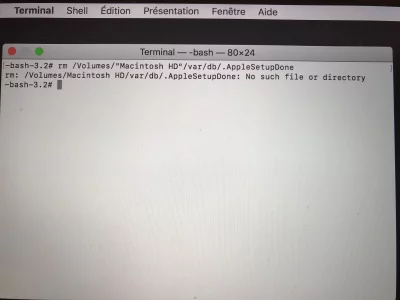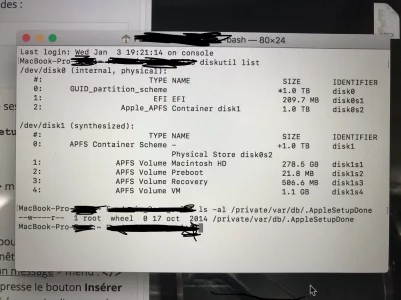Alors démarre par
⌘R (
cmd R) en mode
Recovery et là -->
- a) lance l'«
Utilitaire de Disque» > sélectionne le volume
Macintosh HD grisé (verrouillé par le chiffrement --> non monté) > presse le bouton
Monter (si pas disponible : menu
Fichier >
Déverrouiller) > saisis ton mot-de-passe d'ouverture de session dans l'OS dans le panneau qui le demande.
=> le volume
Macintosh HD doit être affiché en noir plein (remonté)
----------
- b) quitte l'«
Utilitaire de Disque» > va à la barre de menus supérieure de l'écran > menu :
Utilitaires > sous-menu
Terminal. Dans la fenêtre qui s'est ouverte > saisis avec la plus grande exactitude la commande (écris-te-la sur un papier) :
Bloc de code:
rm /Volumes/"Macintosh HD"/private/var/db/.AppleSetupDone
je te la redonne en gras pour la clarté :
rm-- /Volumes/"Macintosh HD"/private/var/db/.AppleSetupDone
(respecte les espaces ; mets bien
"Macintosh HD" entre
"" ; il n'y a
pas d'espace entre
HD" et
/private---)
- cette commande supprime un fichier de finalisation vide qui signale qu'un compte admin existe dans l'OS > ce qui fait que tu vas réobtenir les fenêtres de paramétrage comme à la fin d'une installation > ce qui te permettra de créer un compte admin
----------
Re-démarre normalement sur l'OS > tu devrais avoir à t'authentifier tout de suite pour déverrouiller le volume
Macintosh HD > l'OS va se charger > mais à la fin au lieu d'avoir une ouverture de session > tu devrais obtenir les panneaux de paramétrages de l'OS. Remets tout exactement comme avant > mais au dernier panneau proposant de
créer un compte admin --> choisis :
Nom Complet =
toto >
Nom de compte =
toto >
mot-de-passe =
toto (ne mets surtout pas tes identifiants de l'autre compte).
Tu vas ouvrir une session
toto > tu vas à :
Menu >
Préférences Système >
Utilisateurs et groupes > tu déverrouilles le panneau avec le mot-de-passe
toto > tu sélectionnes ton
Nom Complet principal > tu coches la case : "
Autoriser l'administration de cet ordinateur"
Une préférence de démarrage automatique s'est portée sur la session
toto --> presse le bouton "
Options" > désactive l'ouverture automatique.
----------
Délogge-toi de la session
toto > logge-toi dans la tienne. Je te conseille de garder le compte admin
toto en cas d'incident. En l'état > il n'est pas habilité à déverrouiller l'écran «
FileVault» au démarrage > mais le démarrage fait > tu peux toujours te délogger de ta session et te logger dans la session admin
toto au besoin.